當您的 Realtek 數字輸出沒有聲音時,解決問題對於恢復您的音頻體驗至關重要。 Realtek 聲卡廣泛用於計算機中,但遇到數字輸出缺乏聲音的情況可能會令人沮喪。了解潛在原因以及解決此問題的步驟可以幫助您使音頻恢復正常。
在本指南中,我們將探討沒有聲音的常見原因,並通過有效的方法來解決此問題。
是什麼觸發了 Realtek 數字輸出沒有聲音錯誤?
以下是一些可能導致“Realtek 數字輸出沒有聲音”錯誤的常見觸發因素:
- 設置不正確:音頻設置配置錯誤或播放設備不正確可能會導致數字輸出沒有聲音。
- 驅動程序問題:過時或損壞的 Realtek 音頻驅動程序可能會阻礙數字輸出的正常運行,導致沒有聲音。
- 硬件問題:電纜故障、連接器損壞或硬件故障可能會中斷音頻輸出。
- 軟件衝突:衝突的軟件或應用程序干擾音頻輸出設置可能會導致聲音問題。
- 音頻服務被禁用:系統內的音頻服務被禁用或出現故障可能會導致數字輸出缺乏聲音。
識別並解決這些觸發因素有助於有效解決“Realtek 數字輸出沒有聲音”錯誤。
如何修復 Windows 上 Realtek 數字輸出沒有聲音問題?
方法一:將揚聲器設置為默認設備
將揚聲器設置為默認播放設備通常可以通過確保系統通過正確的通道路由音頻來糾正“Realtek 數字輸出沒有聲音”問題。以下是要遵循的步驟:
步驟 1:右鍵單擊任務欄中的聲音圖標,然後選擇“打開聲音設置”或導航到控制面板 > 硬件和聲音 > 聲音。
步驟 2:在聲音設置中,轉到“播放”選項卡。
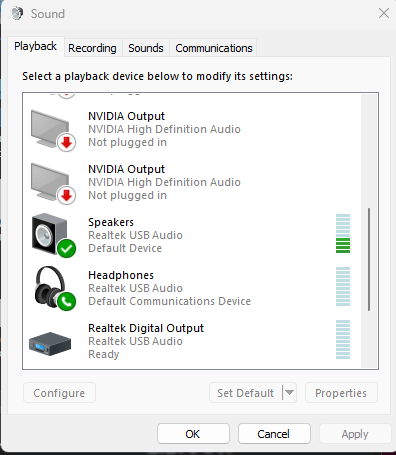
步驟 3:查找“揚聲器”或“Realtek 數字輸出”選項。右鍵單擊它並選擇“設置為默認設備”。確保其旁邊出現綠色複選標記,表示它是默認設備。
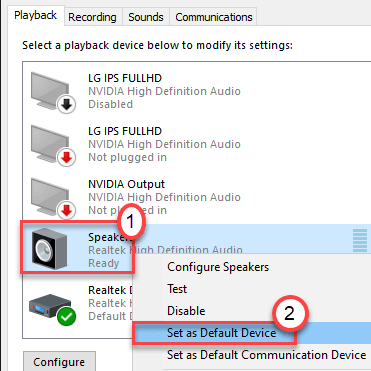
第四步:點擊“應用”,然後點擊“確定”。測試音頻以檢查問題是否已解決。
如果此方法不能解決問題,則可能需要採取進一步的故障排除步驟。
備份和恢復 Windows 驅動程序的 10 個最佳免費軟件
方法2:重新安裝Realtek音頻驅動程序
您的 Realtek 數字輸出在 Windows 系統上是否遇到聲音問題?重新安裝 Realtek 音頻驅動程序可能有助於解決此問題。按照以下步驟重新安裝驅動程序,並可能修復數字輸出沒有聲音的問題。
步驟1:按“Windows + X”並選擇“設備管理器”。展開“聲音、視頻和遊戲控制器”部分。
步驟 2:右鍵單擊 Realtek 音頻設備,然後選擇“卸載設備”。如果出現提示,請選中“刪除該設備的驅動程序軟件”框,然後單擊“卸載”。
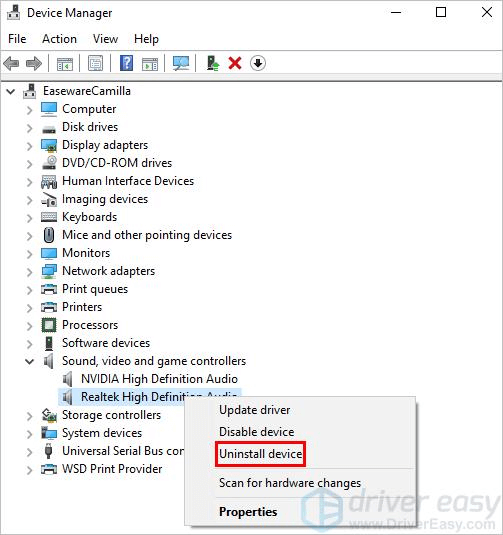
步驟3:訪問瑞昱官方網站或您的計算機製造商的網站。找到適合您的系統的最新兼容音頻驅動程序。下載驅動程序軟件。
步驟 4:運行下載的驅動程序文件並按照屏幕上的說明進行安裝。
步驟5:安裝完成後重新啟動計算機。重新啟動後,檢查 Realtek 數字輸出的音頻問題是否已解決。
重新安裝 Realtek 音頻驅動程序通常可以解決可能導致數字輸出沒有聲音的驅動程序相關問題。如果問題仍然存在,可能需要進行其他故障排除。
如何修復 Windows 11 上的“驅動程序無法在此設備上加載”?
方法 3:使用設備管理器更新 Realtek 驅動程序
確保您的 Realtek 驅動程序是最新的可以顯著影響系統的音頻性能。如果您在 Windows 系統上遇到 Realtek 數字輸出的聲音問題,通過設備管理器更新驅動程序可能會提供解決方案。
按照以下步驟更新 Realtek 驅動程序,並可能解決數字輸出沒有聲音的問題。
步驟 1:按“Windows + X”並選擇“設備管理器”。
步驟 2:在“設備管理器”窗口中,展開“聲音、視頻和遊戲控制器”部分。
步驟 3:右鍵單擊 Realtek 音頻設備,然後選擇“更新驅動程序”。
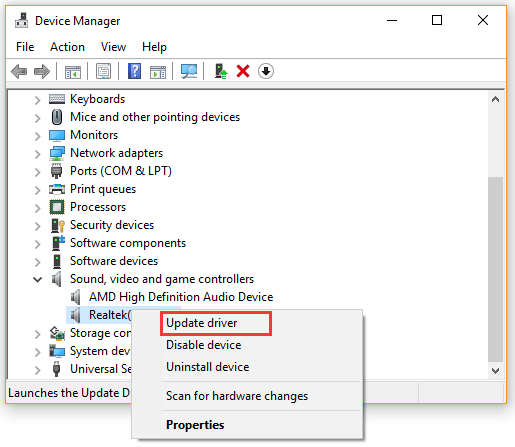
步驟 4:選擇“自動搜索更新的驅動程序軟件”。
步驟 5:按照屏幕上的說明操作,讓 Windows 搜索並安裝適用於您的 Realtek 設備的最新驅動程序更新。
步驟6:更新完成後,重新啟動計算機。
通過設備管理器更新 Realtek 驅動程序通常可以解決可能導致數字輸出沒有聲音的兼容性或性能問題。如果問題仍然存在,可能需要進一步排除故障。
如何下載和更新適用於 Windows 的 Dell Latitude 5420 驅動程序
方法四:使用Smart Driver Care自動更新驅動程序
與手動驅動程序更新不同,使用 Smart Driver Care 提供簡化且全面的解決方案來解決 Realtek 數字輸出聲音問題。此方法可自動執行驅動程序更新過程,確保您的 Realtek 音頻驅動程序等輕鬆更新到最新版本。
以下是 Smart Driver Care 如何提供無縫解決方案來解決聲音問題。
第一步:訪問智駕官方網站。在您的計算機上下載並安裝 Smart Driver Care。
步驟2:安裝後打開Smart Driver Care。單擊“立即掃描”按鈕開始掃描過程。
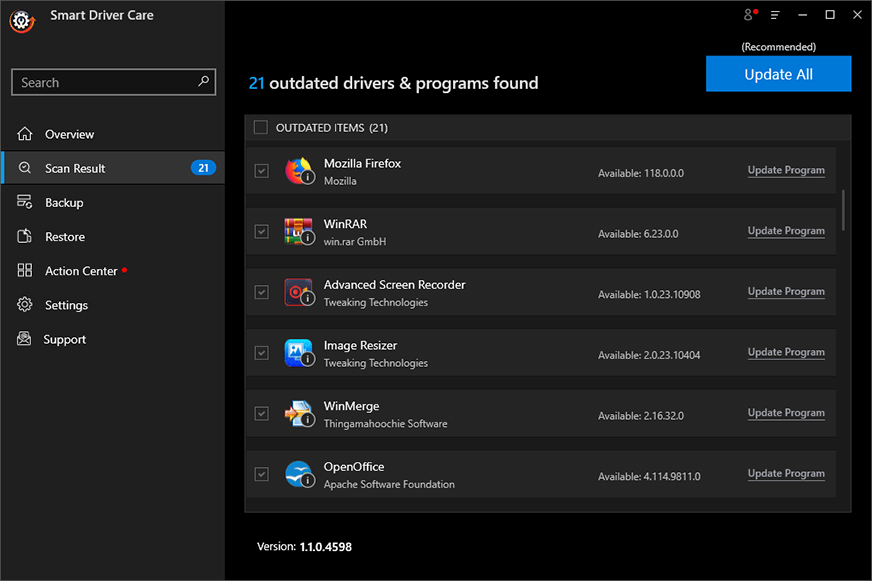
第 3 步:Smart Driver Care 將掃描您的系統是否有過時或丟失的驅動程序。
步驟 4:掃描完成後,在過時驅動程序列表中找到 Realtek 音頻驅動程序。選擇Realtek驅動程序,然後單擊“更新”或“全部更新”按鈕,自動下載並安裝最新的驅動程序。
筆記 -我們建議購買 Smart Driver Care 的高級版本,以便一次性更新所有驅動程序。
步驟5:安裝驅動程序更新後,根據Smart Driver Care的提示重新啟動計算機。
Smart Driver Care 提供了一種自動、高效的方式來更新驅動程序(包括 Realtek 音頻驅動程序),確保系統配備最新更新,以解決數字輸出問題。
比較:Advanced Driver Updater VS Driver Easy
結論:
解決聲音問題可能會令人沮喪,但解決方案通常很容易獲得。對於遇到 Realtek 數字輸出沒有聲音錯誤的用戶,請按照本文中概述的步驟操作。從驗證默認播放設備設置到更新驅動程序,您可以使用上面列出的任何方法來解決問題。
通過一些有針對性的故障排除,您的聲音問題可能會得到解決,從 Realtek 硬件恢復無縫數字音頻。在社交媒體上關注我們 –Facebook,Instagram和Youtube。
